Win7”升级记”——文件自己找娘家
3128 点击·0 回帖
有道是“电脑生来就是为人服务的”,可小编却一直没有这种感觉,尤其是每逢年底的“编忙时节”,各级领导的层层指示常常让俺抬不起头来,一大堆各式文件将电脑搞了个乱七八糟。于是乎上有政策下有对策,经过一番仔细摸索,小编终于找到了一位小助手,只要将要分类的文件拖拽到这里,它将会立刻帮我分好类,让文件自动找到自己的“家”。 1. 软件安装 软件名称Droplt,只有2.02 MB大,但安装步骤却一点不少,总共6个选项框,和一般的应用软件没啥两样。当然咱们大可不必管它,一路点击下一步即可,几十秒后安装结束。  2. 建立规则 要想实现文件的自动分类,就要建立一定的规则,说白了就是让软件明白这个文件到底属于哪家的。当然建立过程并不复杂,只要右击系统托盘处的DropIt图标并选择“模式”菜单,然后通过左下角的“新建”按钮即可建立相关规则。在这里DropIt采用文件后缀进行识别,我们只要将同类型的文件后辍(格式为*.xxx)依次填入,中间以“;”分隔,即可完成规则定义。当然除此之外,你还可以决定文件最终是被复制还是被移动到目标文件夹,或是被删除或者重命名,总之丰富的选项可以让你完全满足自己的需要。 图片:113_3710_53eb414fc53dd32.jpg 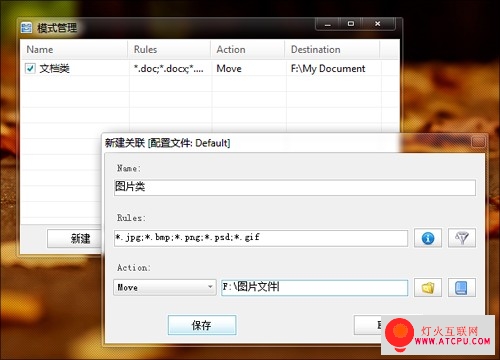 3. 实测搬家 3. 实测搬家 规则建立好后,就可以测试实际效果了。当然使用过程也不复杂,只要将文件拖拽到DropIt的屏幕悬浮窗(也可使用桌面图标)即可。接下来神奇的事便发生了,文件被自动转移到规则所指定的目标文件夹,而原文件也随之从俺的眼前消失。 图片:113_3710_b4f21970837f9d2.jpg  4. 改良DropIt 当然总去使用桌面图标肯定不够方便,于是小编想出了另一个更简便的办法,将它复制到“右键发送到”菜单制作一个快捷方式。那么怎么制作呢?很简单,只要在资源管理器中找到“C:UsersJimAppDataRoamingMicrosoftWindowsSendTo”文件夹,将DropIt的图标用右键拖拽进去生成快捷方式即可。OK!这时当我们再次右击目标文件时,就能在“发送到”菜单下发现一个“DropIt”菜单项,选择后文件同样会被自动归类,效果与悬浮窗是一模一样的。 图片:113_3710_ca7cf9836e3f210.jpg 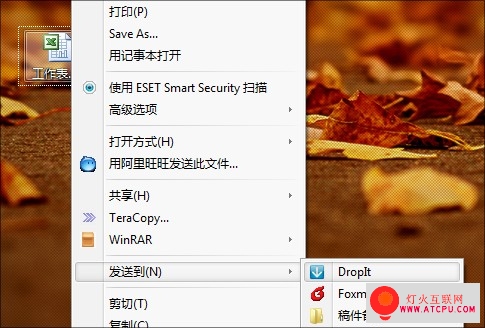 写在最后 此外在DropIt的选项面板下还有其他一些小功能,只不过一般网友已经很难用到了,总之在这款不到3MB的小软件中,你会发现很多意想不到的地方。怎么样?不知小编推荐的这款符不符合您的胃口,感兴趣的话还是赶快下载一试吧! | ||